
Beregning af tilbagelagte kilometer
Selvom din bilproducent sandsynligvis angiver, hvor mange miles per gallon (MPG) din bil får, kan det faktiske antal variere meget, afhængigt af om du hovedsageligt kører på motorveje eller hovedsageligt på bygader, om du har en blyfod eller om dine dæk er ordentligt oppustet. Følg nedenstående trin for at beregne dit faktiske benzinforbrug i Excel.
Trin 1
Fyld din tank med gas. Noter dit kilometertal med fuld tank. Noter også, hvor mange gallons din tank rummer (du kan sikkert finde disse oplysninger i dit køretøjs manual). Vent, indtil din tank viser, at den er trekvart fuld, halvfuld eller kvart fuld. Noter hvor mange liter der blev brugt og det nye kilometertal.
Dagens video
Trin 2
Åbn Microsoft Excel, og indsæt kolonneoverskrifterne "Start kilometertal" (i celle A1), "Afslutning af kilometertal" (i celle B1), "Rejste kilometer" (i celle C1), "Est. gallons brugt" (i celle D1) og "Miles pr. gallon" (i celle E1).
Trin 3
Indsæt dit startkilometertal i celle A2. Indsæt din afsluttende kilometertal i celle B2.
Trin 4

Beregning af tilbagelagte kilometer
Indtast følgende i celle C2: =B2-A2. Tryk på "Enter". Dette vil trække start-kilometertal fra ende-kilometertal for at give dig samlede tilbagelagte mil.
Trin 5
Indsæt antallet af brugte gallons i celle D2. Dette vil være et skøn. I det givne eksempel står der 8 gallons, hvilket forudsætter, at tanken rummer 16 gallons, og at chaufføren har brugt en halv tank.
Trin 6
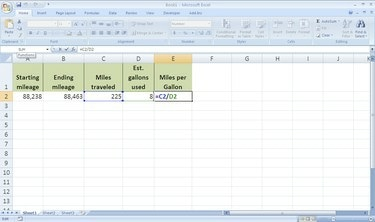
Beregning af miles per gallon
Indtast følgende i celle E2: =C2/D2. Tryk på "Enter". Dette deler tilbagelagte miles med brugte gallons. Resultatet er dit benzinforbrug.
Trin 7
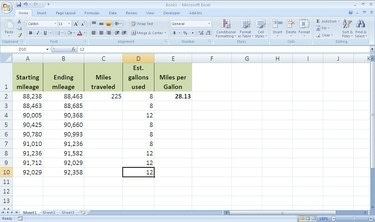
Tilføjelse af datapunkter
Gennemfør alle trinene i det foregående afsnit ("Beregning af gaskilometer ved hjælp af Excel"), før du går til dette afsnit. For at finde de gennemsnitlige miles per gallon, din bil får, skal du registrere flere start- og slutkilometerdatapunkter og indsætte dem i kolonne A og B. Indsæt også de tilsvarende liter brugt i kolonne D.
Trin 8
Vælg celle C2, og tryk på "CTRL+C" (eller klik på ikonet Kopier på fanen Hjem) for at kopiere formlen i den celle.
Trin 9

Indsætter formel fra celle C2
Vælg derefter cellerne C3 til C10 ved at klikke på "C3", og mens du holder museknappen nede, flytter du markøren ned til celle "C10." Tryk på "CTRL+V" (eller klik på Indsæt-ikonet på fanen Hjem) for at indsætte formlen i dem celler.
Trin 10

Indsættelse af formlen fra celle E2
Du vil gerne gentage denne kopier-og-indsæt-procedure for formlen i celle E2. Vælg "E2" og tryk på "CTRL+C". Vælg cellerne "E3" til "E10", og tryk på "CTRL+V."
Trin 11

Beregning af gennemsnittet
Indtast følgende i celle E11: =AVERAGE(E2:E10). Tryk på "Enter". Dette giver dig de gennemsnitlige miles per gallon.
Ting du skal bruge
Microsoft Excel
Hvor mange liter rummer din benzintank
Log over dit kilometertal
Tip
I en formel, i stedet for at indtaste cellenummeret (f.eks. "D2"), kan du blot klikke på cellen. Det vil automatisk indsætte cellenummeret i din formel. (Dette virker også for en række celler. I stedet for at skrive "E2:E10", kan du vælge alle disse celler, og formlen vil automatisk indtaste cellenumrene.)



